软件介绍
腾讯会议官方免费版是一款由腾讯官方专为企业推出的线上会议解决方案,这款软件能够在电脑、平板、手机上进行无障碍线上会议模式,不仅能够提供稳定高清的会议视频内容,同时还支持文件、文档、视频等内容的同步播放,让你随时随地都可以协同办公,非常方便。
腾讯会议电脑版支持在线文档协作、小程序入会、会管会控、屏幕共享等功能,全方位满足不同场景下的会议需求,从此移动办公、跨企业开会不再是难题,快来试试看吧。
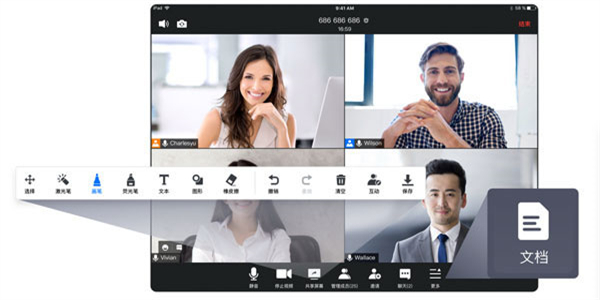
腾讯会议官方免费版软件特色
【稳定可靠】
腾讯云全球化网络部署,并支持海量会议并发;
音视频超强抗丢包、视频抗抖动。
【简单易用】
界面清爽简洁,一键预约、发起、加入会议;
在线文档协作,快速激活讨论;
实时屏幕共享,远程演示如同身临其境;
强大的会管会控,主持人有序管理会议。
【高清流畅】
高清画质,视频美颜、背景虚化;
智能消除环境声、键盘声,完美还原人声。
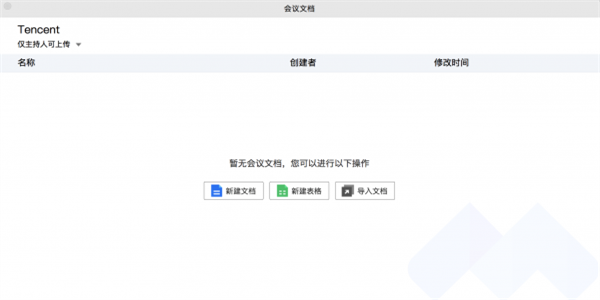
腾讯会议官方免费版怎么进行远程控制
①进入会议后,被控用户选择“共享屏幕”,在“选择共享内容”中共享某个桌面;
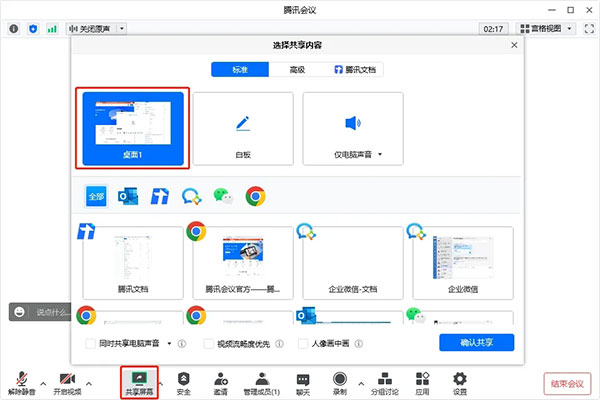
②开始共享桌面后,被控用户可通过点击屏幕上方的工具栏“远程控制”按钮,邀请会中的某个用户进行远程控制;
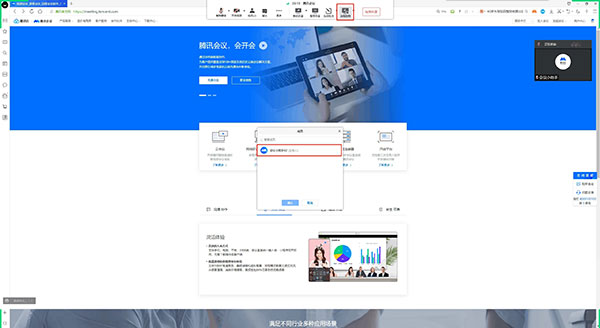
③开始共享桌面后,主控用户可通过窗口上方共享观看下拉菜单“请求远程控制”选项,向被控用户发起远程控制申请;
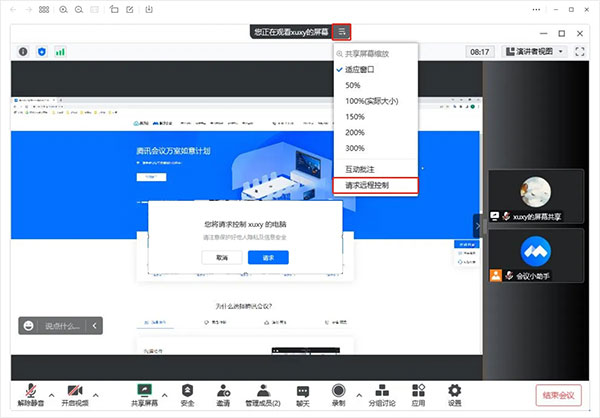
④被控用户收到请求远程控制的请求时,可选择【接受】/【拒绝】,还可以选择勾选【拒绝后,本次会议不再接受远程控制请求】;
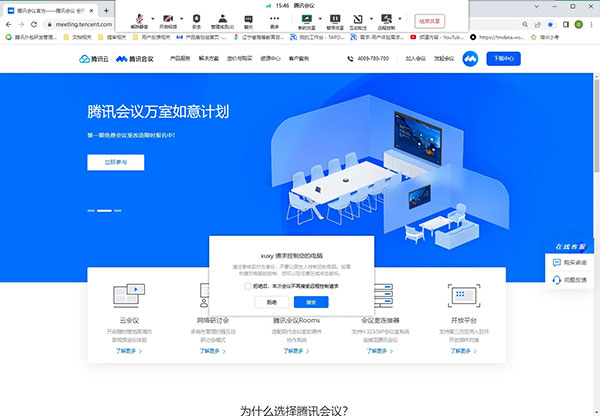
⑤被控用户的邀请或主控用户的申请通过后,双方进入远程控制会话链接过程,链接成功后,主控用户可在被控用户的可见画面区域内进行鼠标或键盘操作;
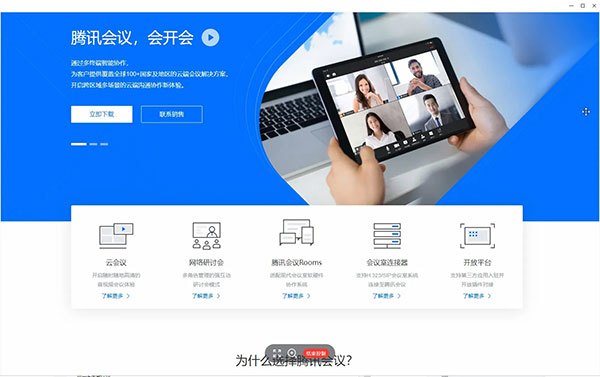
⑥被控用户如需要临时进行本地操作,可以直接移动鼠标,或通过屏幕上方的工具栏中远程控制下拉菜单,选择【禁止该用户的鼠标/键盘操作】;
⑦也可以根据需要选择【剪切板同步】;
⑧被控用户或主控用户可随时结束远程控制。
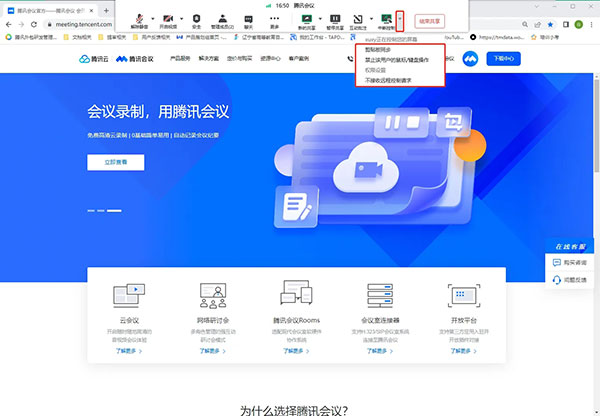
腾讯会议官方免费版软件优势
全网加密,安全防御:腾讯云七大安全实验室保驾护航,保障用户的隐私安全AI+Web应用防火墙,动静态扫描,有效抵御威胁攻击业务数据、管理机制、网络设备、接入策略等多重防护;
全球部署,稳定可靠:腾讯云全球1300+节点部署,会议时延最低可至80ms视频抗抖动,丢包70%情况下画面仍不花屏、不卡顿高品质清晰语音,丢包80%情况下仍享自然流畅语音;
便捷易用,有序开会:一键预约、发起、加入会议,多终端设备同步会议议程全面的会议管控能力,协助主持人有序管理、开展会议会议中一键开启录制,视频自动加密储存到专用云空间;
腾讯会议官方免费版会议控件说明
角色:组织者/共同主持人/与会者
会议管理和控制
会议主持人可以在会议期间将任何人静音或取消静音。此外,一旦所有被邀请的与会者都加入,就可以锁定会议。此功能可确保您的会议安全。
点击出席者并单击更大的与会者面板上的按钮。
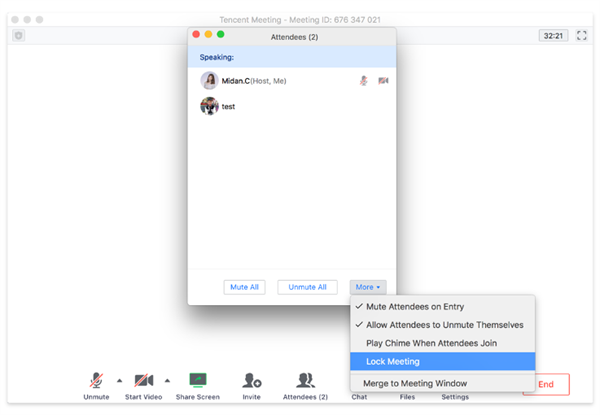
决定是让与会者在进入时静音还是锁定会议。
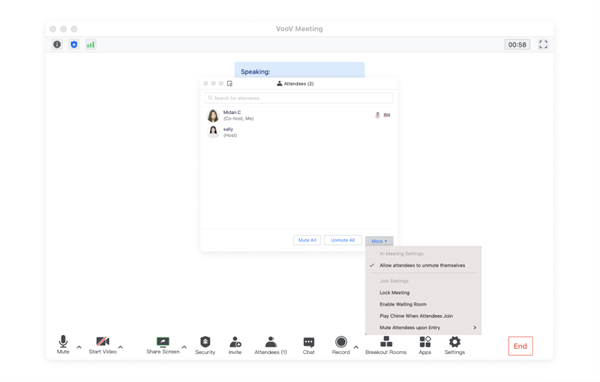
放大视频屏幕
当视频打开时,与会者可以选择在画廊视图中显示视频或放大单个屏幕。
点击右上角的图标“网格视图”,并排显示视频。
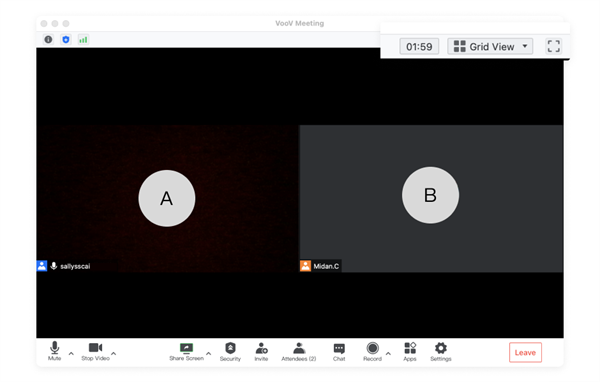
双击与会者的视频屏幕以放大它。
决定是否要显示右侧抽屉中的视频屏幕列表。
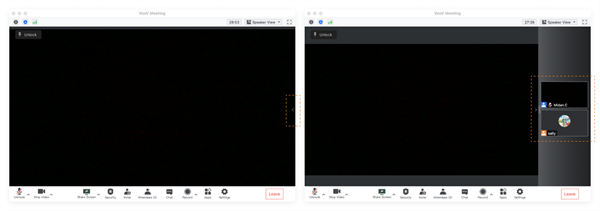
麦克风控制
角色:组织者/共同主持人/与会者
检查与会者的麦克风状态
您可以检查每个与会者的麦克风状态。如果与会者正在发言,他们的麦克风图标将变成绿色。
点击出席者检查与会者是否静音。
如果用户的麦克风已启用,麦克风图标将会打开。
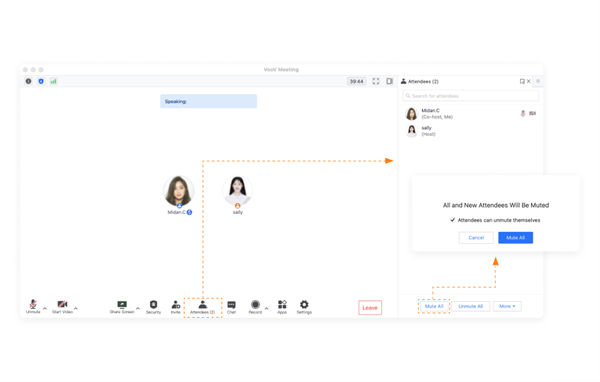
静音和取消静音与会者
允许主持人在会议期间将与会者静音或取消静音。我们建议将所有与会者静音,以减少背景噪音。
如果会议组织者选择了“全部静音”选项,所有与会者将默认静音,直到会议组织者关闭此选项。我们建议启用允许与会者取消静音当你全部静音。
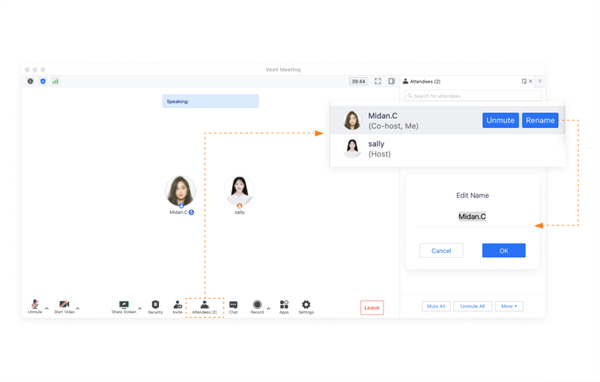
主持人可以在他们同意的情况下在联机会议期间取消任何与会者的静音。
重命名与会者
角色:组织者/共同主持人/与会者
重命名与会者
我们建议您在加入会议之前更改别名。这将有助于与会者相互认识。这尤其适用于与会者来自多个组织的大型会议。
从列表中选择一个与会者以更改他们的显示名称。
点击重新命名更新他们的名字。
只有会议组织者和共同主持人可以重命名其他人。与会者只能重命名自己。
腾讯会议官方免费版常见问题
主持人权限
1、发起会议后,如何邀请他人?
发起会议后,在会议中界面,点击下方菜单栏的“邀请”按钮,复制邀请信息,即可通过QQ、微信、企业微信、邮件等发送给与会成员,同时您还可以通过拨号的方式,邀请成员使用座机或手机加入会议。
2、我是主持人,如何转让主持人身份?
会议中界面点击“管理成员”按钮,点击想要移交主持人的成员的“更多”按钮,在弹出的选项栏里选择“转让主持人”即可。
3、我是主持人,怎样静音入会成员?
会议中界面点击“管理成员”按钮,可选择全体静音或静音某个入会成员。
4、我是主持人,怎样解除他人静音?
当收到与会成员申请解除静音提示时,可选择同意进行解除,在“管理成员”界面可选择主动解除全体静音或主动解除某个成员静音。
异常提示
1、网络不给力,请检查网络设置
当您使用腾讯会议过程中,出现如上提示,请检查您的网络情况,以及是否允许腾讯会议使用蜂窝网络,如果网络正常,请重新打开腾讯会议尝试。
2、会议已过期
当您加入会议时,出现如上提示,则该会议已经结束,请联系会议发起人获取相关信息。
3、会议不存在
当您加入会议时,出现如上提示,请核对您的9位会议号码是否输入正确,如果重试依然出现上述提示,请联系会议发起者确认是否使用的腾讯会议。
4、会议已结束
当您加入会议时,出现上述提示,则该会议已经结束。
5、创建会议超出当日会议上限
当您加入会议时,出现上述提示,则该会议已经结束。
屏幕文档共享
共享屏幕时,如何只共享一个窗口,而不是整个桌面?
腾讯会议支持桌面全屏/程序窗口两种模式共享屏幕,点击屏幕下方菜单栏“共享屏幕”按键,选择您要共享的程序窗口,即可实现单个窗口屏幕共享。
视频、音频
1、为什么视频无法正常开启?
请先确保其他程序没有关闭摄像头;重新启动您的电脑,确保没有其他程序启动了摄像头;更新您的摄像头驱动。
2、我只想看别人共享的屏幕,不想看对方视频画面,要怎么办?
点击屏幕下方菜单栏“设置”按键,打开“语音模式”,即可停止接受其他成员视频,只保留共享屏幕。
3、我在开一个重要会议,但是背景很杂乱,怎么办?
点击屏幕下方菜单栏“设置”按键,打开“背景虚化”,即可将身后背景虚化模糊,突出参会者。
4、进行会议时,为什么我听不到其他与会者的声音?
请根据以下步骤进行排查:请先检查屏幕下方菜单栏,是否已开启静音,若被主持人静音,请申请解除静音;点击屏幕下方菜单栏“设置”按键,选择麦克风,点击“测试”按钮,开始说话测试,绿色指示条跳动表示麦克风正常收音;若不能,请在扬声器下拉菜单中选择其他扬声设备进行测试。


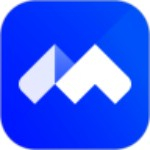








































 浙公网安备 33038202002266号
浙公网安备 33038202002266号